vi (vim) の基本操作 Ⅰ
- 英伸 後
- 2024年3月25日
- 読了時間: 3分
1,はじめに
vi は各種Linuxに実装されたテキストエディタです。
Linuxの各種コンフィグのメンテナンスなど要所要所でviの操作が必要になります。
コマンドベースのLinuxらしく、キーボードでの入力がメインになっています。
マウスのようなポインティングデバイス対応のエディタに慣れた私にはこのキーボードベースというのに中々慣れ切れません。
たまに行うLinuxのメンテのため、ここに備忘録的に表記記事を記録する次第です。
2,vi の基本操作
(1)vi の起動
viでドキュメントを新規作成したい、あるいは更新を加えたい場合、そのドキュメントの収納フォルダにcd で移動します。

まず、新規にドキュメントを作成する場合、そのフォルダ内で重複しないファイル名を指定して
[ xxxx]# vim test_20240325.txt
とコマンドを入力→[Enter]を押します。

(2)新規のviの画面

この状態はコマンドモードといってドキュメントに対してコマンド操作を行うモードです。
テキストの入力や更新は出来ません。
この状態でキーボードで「i」を押します。
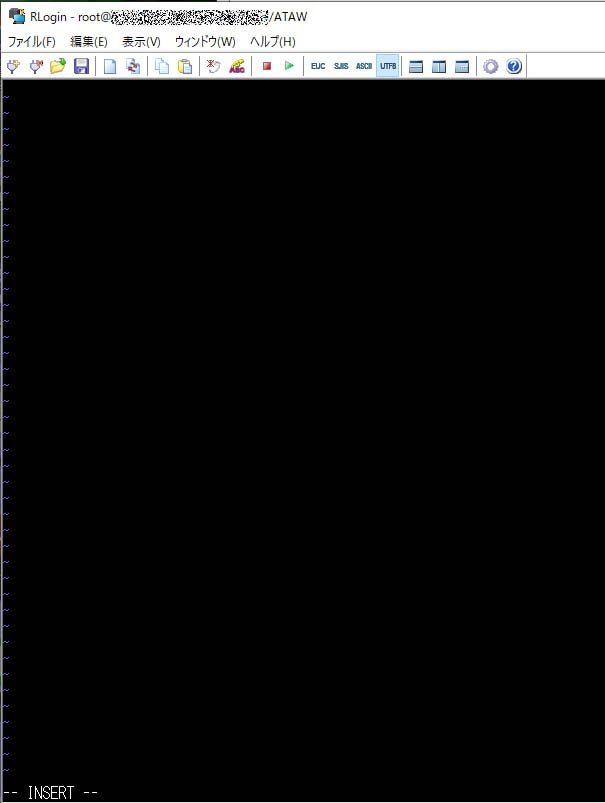
最下部に
-- INSERT -- と表示されます。
この状態になって初めてテキストの入力更新が可能になります。これをインサートモードと呼びます。

最初の行にテキストの入力ができます。
新しい行への改行は「Enter」を押します。
続けてテキストの入力ができます。

テキスト入力が完了したら

「Esc」キーを押してコマンドモードに戻ります。

「:wq」を押すと
w=write
q=quit
の2つのコマンドが適用され、保存して完了することができます。
以上が基本操作の大きな流れです。
FTPで確認するとフォルダ[ xxxx]配下に「test_20240325.txt」が出来ていることが確認できます。
3,コマンドモードと入力モード
サンプルとして先ほど作成した「test_20240325.txt」を呼び出します。
cd ***** として
[ xxxx]# vim test_20240325.txt
とコマンドを打ちます。既存のドキュメント名を指定すると対象ドキュメントが呼び出されます。
2,で触れたようにまずはコマンドモードが展開されます。
このコマンドモードから各入力モードを選択して移動することができます。
iキー :インサートモード。現在のカーソル位置に文字を挿入します。
Rキー :上書きモード。現在のカーソル位置から文字を上書きできます。
Aキー :現在のカーソル行の最後に文字を追加します。
Oキー :現在のカーソル行の前の行に行を挿入します。
oキー :現在のカーソル行の次の行に行を挿入します。
各入力モードに移動した後は各入力モードで「Esc」キーを押すことでコマンドモードに戻ることができます。
入力モードの選択だけではなく、ドキュメント全体の操作もこのコマンドモードから行います。
xキー :カーソルで指定されている1文字を削除します。
※入力モードでは{Back Space」や「Delete」を使って文字の削除を行います。
yyキー :1行コピーしてクリップボードに格納します。(28)
ddキー :1行切り取りしてクリップボードに格納します。1行削除の場合もこのコマンドを使います。
pキー :yy あるいはdd でクリップボードに格納されたテキストをカーソルの1つ下の行に貼り付けます。
:qキー :quitします。ファイルに更新が加わっていなければそのまま操作終了です。
何らかの更新が加わっている場合、下の:q! を押せと警告が出ます。
:q!キー :更新が加わっているいないにかかわらずquitします。
:wキー :ファイルをwrite します。
:wqキー :ファイルをwriteしてquitします。





コメント